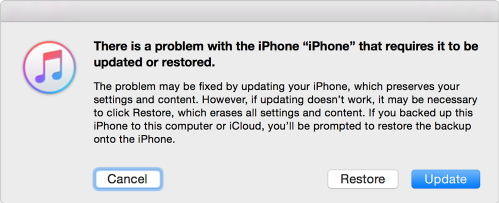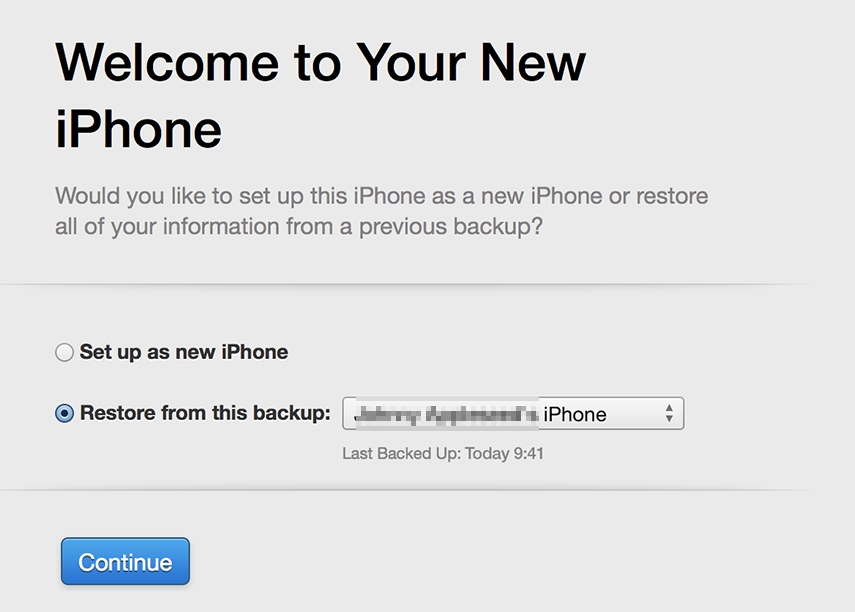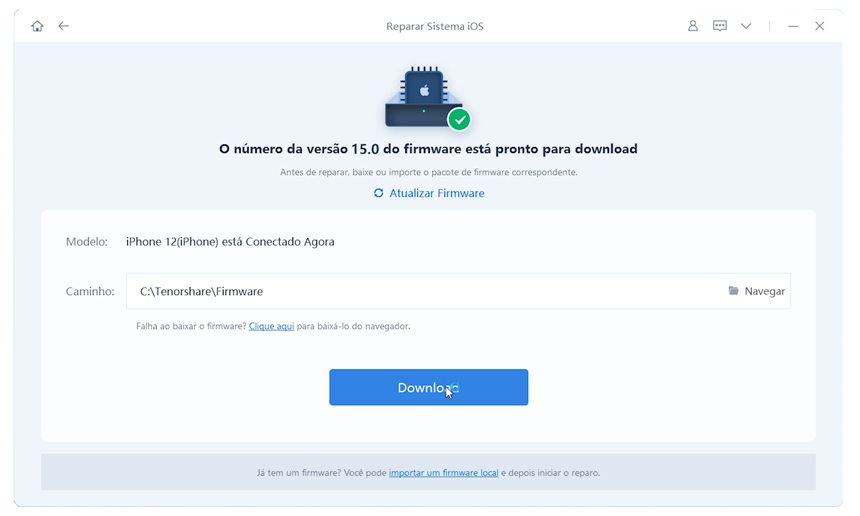iPhone não sai da tela de configuração, como fazer?
Olá! Comprei o recém-lançado iPhone 14 e assim que comecei a configurá-lo, ele travou. Foi exibida uma mensagem do tipo "O iPhone travou e a configuração do Apple ID pode levar alguns minutos". Como é a primeira vez que uso o iPhone 14, não tenho certeza do que fazer. É algo novo da Apple ou outros iPhones já apresentaram o mesmo problema durante a configuração?"
Podem haver muitos motivos pelos quais o seu iPhone 14 leva tanto tempo para configurar, e isso não é comum. Selecionamos abaixo alguns destes motivos e suas respectivas soluções. Dê uma olhada e veja se você tentou algum deles.
- Parte 1. Por que a etapa de configuração do meu iPhone está demorando tanto?
- Parte 2. Forçar a reinicialização para corrigir o iPhone 14 travado na tela de configuração
- Parte 3. Configurar seu iPhone 14 novo usando o iTunes
- Parte 4. Ainda preso na tela de configuração? Tente reparar o sistema iOS
- Dica indispensável: qual é a maneira mais rápida de configurar um iPhone 14 novo?
Parte 1. Por que a etapa de configuração do meu iPhone está demorando tanto?
Aqui estão algumas causas que podem explicar por que seu iPhone 14 pode demorar uma eternidade para concluir a etapa de configuração. Pode ser qualquer uma destas razões ou uma combinação delas:
- O cartão SIM está bloqueado ou não é compatível.
- Pode ter ocorrido uma falha temporária durante a configuração.
- A atualização do iOS ou o firmware está incompleto ou corrompido.
- Há algum ou vários problemas no iOS.
- A conexão com a Internet está instável.
Se você acha que seu iPhone 14 tem algum dos problemas acima, tente resolvê-los seguindo as correções abaixo. Se tudo der certo, seu iPhone 14 voltará ao normal logo em seguida.
Parte 2. Forçar a reinicialização para corrigir o iPhone 14 travado na tela de configuração
É provável que o seu iPhone 14 tenha travado na tela de configuração devido a um bug temporário. As falhas temporárias podem desaparecer quando você força a reinicialização do iPhone. É a solução mais rápida para resolver seu problema de travamento na tela de configuração e requer menos de dois minutos.
Para forçar a reinicialização do iPhone 14, siga os passos abaixo:
- Pressione e solte o botão de aumentar volume.
- Pressione e solte o botão de diminuir volume.
- Pressione e segure o botão lateral de liga/desliga e espere o logotipo da Apple aparecer.
- Seu iPhone 14 será reiniciado à força.
Tente iniciar a configuração e verifique se o seu iPhone 14 está tendo o mesmo problema.
Parte 3. Configurar seu iPhone 14 novo usando o iTunes
Se seu iPhone 14 ainda estiver travado na tela de configuração e você ainda não conseguiu ativá-lo, use o computador e o iTunes para corrigir o processo de ativação.
Método 1. Coloque seu iPhone em modo de recuperação para restaurá-lo
Existe outra maneira de corrigir esse problema de configuração. Você pode tentar o modo de recuperação do iPhone 14 usando o iTunes. Este método é bastante eficaz e resolve os problemas de travamento da tela do iPhone.
Instale e inicie o Tenorshare ReiBoot no computador. Conecte seu iPhone ao computador e abra a interface principal do software. Clique em "Entrar no Modo de Recuperação".

- Assim que o Modo de Recuperação for ativado, você verá o logotipo do iTunes e a opção de conexão. Inicie o iTunes no computador e conecte seu iPhone ao computador. Assim que o iTunes detectar o iPhone 14, as opções de atualização e restauração serão exibidas.
Escolha a opção "Restaurar" e o iTunes começará a restaurar o seu iPhone para corrigir o problema de congelamento/travamento no dispositivo.

Método 2. Configure seu novo iPhone usando o iTunes como alternativa
Aqui está o que você precisa fazer:
- Certifique-se de que o seu computador tenha a versão mais recente do iTunes instalada. Caso contrário, atualize-o primeiro.
- Certifique-se de que seu computador está conectado a uma conexão de Internet ativa e estável. Não pode haver nenhuma interrupção.
- Conecte seu computador e o iPhone 14 através do iTunes.
Assim que o iTunes reconhecer o iPhone 14, acesse "Configurar como Novo" ou "Restaurar a Partir do Backup". Também será mostrado que seu iPhone 14 está ativo agora.

- Siga as instruções fornecidas em seu iPhone 14 e iTunes para prosseguir com a configuração do seu iPhone.
Parte 4. Ainda preso na tela de configuração? Tente reparar o sistema iOS
Se você suspeita que o sistema iOS 15 instalado em seu dispositivo apresenta alguma falha, talvez seja possível consertá-la rapidamente. Essas falhas podem deixar o processo de configuração do iPhone 14 mais lento, chegando, às vezes, a demorar uma eternidade. Para corrigir o problema de forma rápida e segura, sugerimos usar a ferramenta Tenorshare ReiBoot. Quando seu iPhone trava na tela de maça, ele também pode salvar seu iPhone. Clique aqui, veja a solução!
O Tenorshare ReiBoot é a ferramenta escolhida por milhões de usuários do iPhone, pois é capaz de corrigir todos os problemas raiz no sistema iOS 16. A melhor parte é que você não precisará de nada além do ReiBoot para resolver o seu problema, basta seguir os passos abaixo:
Baixe e instale o ReiBoot em seu computador e inicie-o. Em seguida, conecte seu iPhone 14 ao computador usando um cabo USB. Na página principal, clique em "Começar" para usar a opção de Reparo do Sistema iOS.

Escolha a opção de reparo padrão, que não vai apagar os dados do seu iPhone.

Em seguida, o ReiBoot vai solicitar o download do pacote de firmware mais recente para o iPhone 14. Salve o pacote de firmware no seu computador.

Não desconecte o iPhone 14 e clique em "Iniciar Reparo Padrão" depois que o firmware for baixado. Seu iPhone 14 reiniciará após a conclusão do processo de reparo.

Dica indispensável: qual é a maneira mais rápida de configurar um iPhone 14 novo?
A maneira mais rápida de configurar um iPhone 14 novo é garantir que não haja falhas no processo. Normalmente, um iPhone 14 novo leva de 30 a 45 minutos para ser ativado com uma boa conexão à Internet, mas esse tempo depende do tamanho dos dados que estão sendo restaurados.
- Após ligar o iPhone novo, toque em "Configurar manualmente" ou em "Início Rápido" se você tiver um iPhone antigo.
- Agora, conecte-se à rede Wi-Fi para ativar seu iPhone 14.
- Configure o Face ID ou Touch ID e crie uma senha
- Escolha restaurar ou transferir seus dados(opcional).
- Faça login com o seu Apple ID
Conclusão
Neste artigo. compartilhamos com você as correções para o problema de travamento na tela de configuração do seu iPhone 14. Se o seu iPhone ainda apresenta problemas ou falhas, recomendamos usar o Tenorshare ReiBoot para corrigi-los de forma segura e permanente.